Освоение Windows 10: Повышение эффективности с помощью клавиатурных сокращений экрана блокировки
Введение
Экран блокировки Windows 10 — это не только функция безопасности; это ваш путь к повышенной продуктивности и персонализации. Хотя его основная цель — защитить вашу систему от несанкционированного доступа, освоение сочетаний клавиш экрана блокировки значительно упростит ваш опыт работы с компьютером. Это руководство покажет, как эффективно использовать эти комбинации, настраивать экран блокировки и устранять потенциальные проблемы.

Понимание экрана блокировки в Windows 10
Экран блокировки в Windows 10 обеспечивает важную защиту, обеспечивая безопасность и конфиденциальность вашего устройства. Помимо безопасности, он работает как информационный центр, отображая важные уведомления, время и дату без необходимости входа в систему. Понимание этих аспектов позволяет пользователям раскрыть весь его потенциал.
Через экран блокировки пользователи Windows 10 также могут просматривать предстоящие события календаря, обновления статуса и другие уведомления приложений, которые можно настроить для оптимального удобства. Этот обзор создает базу для максимальной продуктивности и настройки пользовательского опыта.
Как заблокировать экран Windows 10 с помощью сочетаний клавиш
Быстрая блокировка экрана чрезвычайно важна для поддержания конфиденциальности, особенно в общем доступе. Операционная система Windows 10 предлагает эффективные сочетания клавиш, предназначенные для повышения эффективности рабочего процесса.
- Пошаговое руководство по использованию сочетания клавиш Windows + L:
-
Просто нажмите клавишу Windows и букву «L» вместе. Этот быстрый шаг мгновенно защищает ваш компьютер, блокируя экран.
-
Преимущества использования сочетаний клавиш:
- Сочетания клавиш значительно увеличивают производительность, сокращая время, необходимое для выполнения стандартных команд.
- Они помогают поддерживать безопасность в общественных местах, позволяя быстро заблокировать систему.
-
Минимизируя щелчки мышью, они предотвращают физический износ ваших периферийных устройств.
-
Альтернативные методы блокировки экрана:
- Нажмите Ctrl + Alt + Delete, затем выберите пункт «Блокировка».
- Нажмите на меню «Пуск» и выберите функцию «Блокировка» под значком вашего аккаунта.
После того как вы освоите использование этих сочетаний, возможно, вы захотите изучить, как персонализировать экран блокировки, чтобы улучшить как функциональность, так и эстетическую привлекательность.
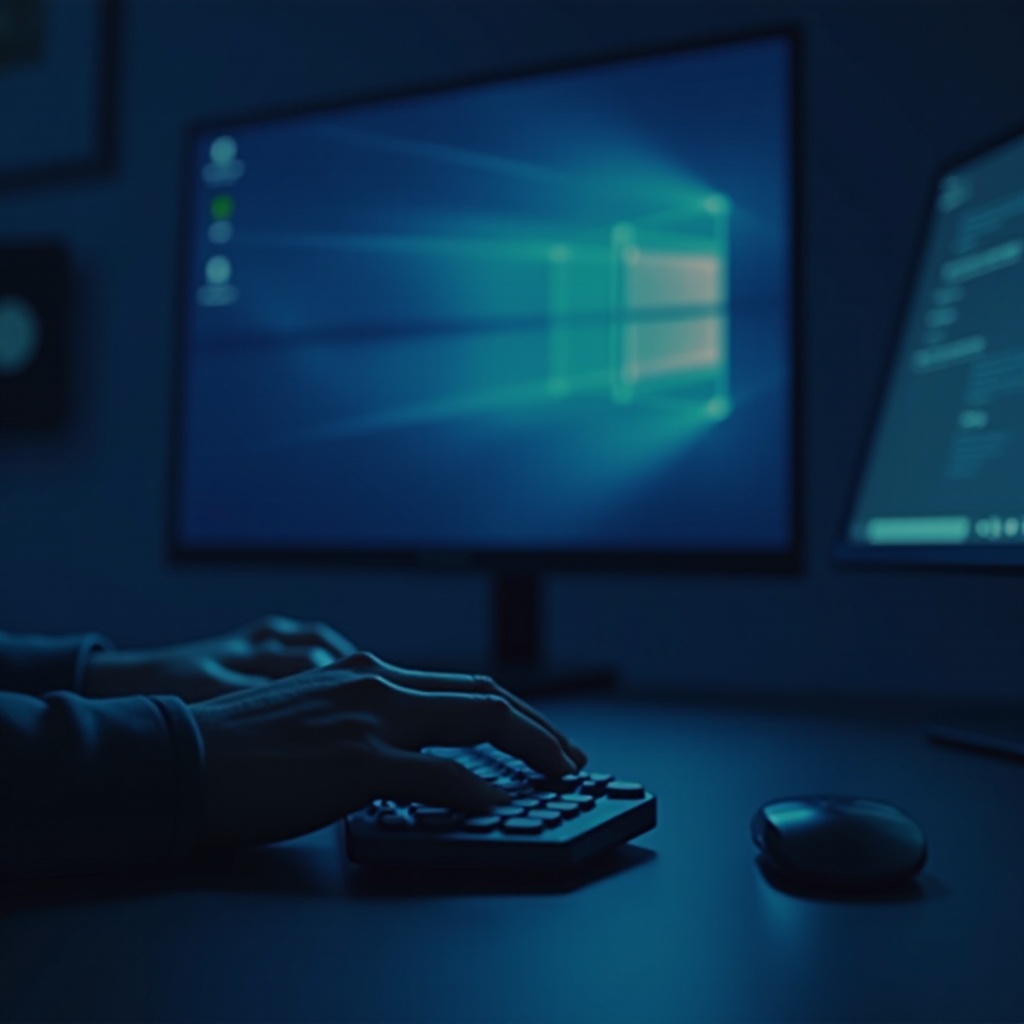
Настройка экрана блокировки Windows 10
Windows 10 предлагает пользователям обширные возможности настройки экранов блокировки, которые согласуют как внешний вид, так и функциональность с личными предпочтениями.
- Изменение фона экрана блокировки:
- Перейдите в Настройки > Персонализация > Экран блокировки.
-
Выберите фон из Windows Spotlight, Изображение или Слайд-шоу. Это позволяет обновить ваш дисплей, чтобы отразить динамические изображения или личные фотографии, вдохновляющие вас.
-
Персонализация уведомлений экрана блокировки:
-
Выберите, какие приложения показывают обновления статуса на экране блокировки. Это могут быть электронные письма, уведомления календаря или другая важная информация, которая может быть вам нужна мгновенно.
-
Исследование виджетов экрана блокировки:
- Используйте виджеты для быстрой информации, такой как прогнозы погоды, новости или ваше следующее назначение, чтобы ценная информация всегда была под рукой.
Настройка этих функций создает опыт использования экрана блокировки, который не только защищает ваш компьютер, но и отражает ваш стиль и потребности.
Расширенные параметры безопасности для экрана блокировки
Защита экрана блокировки с помощью расширенных настроек важна для поддержания комплексной и надежной защиты от несанкционированного доступа.
- Настройка надежного пароля или PIN-кода:
- Перейдите в Настройки > Учетные записи > Параметры входа.
-
Установите сложный пароль или PIN-код для быстрого доступа. Реализация комбинации букв, цифр и символов создает значительное препятствие против проникновения.
-
Использование Windows Hello для повышения безопасности:
- Когда доступно, используйте Windows Hello для быстрой и надежной аутентификации с помощью биометрических данных, таких как распознавание лиц или отпечатков пальцев.
-
Убедитесь, что ваше устройство поддерживает эти функции, проверив аппаратные возможности.
-
Эффективное управление настройками конфиденциальности:
- Контролируйте раскрытие личных данных, уточняя настройки конфиденциальности. Решите, какая информация, включая электронные письма или предупреждения, будет отображаться на экране блокировки для поддержания дискретности.
Принимая эти настройки, вы обеспечиваете, чтобы ваш экран блокировки не только предоставлял индивидуализированный опыт, но также поддерживал строгие стандарты безопасности.
Устранение общих проблем с сочетаниями клавиш экрана блокировки
Иногда пользователи могут столкнуться с трудностями с сочетаниями клавиш экрана блокировки. К счастью, решения обычно просты и восстанавливают функциональность эффективно.
- Решения для неработающих сочетаний клавиш:
- Начните с простого перезагрузки компьютера, чтобы устранить временные программные сбои, влияющие на сочетания клавиш.
-
Проверьте диспетчер устройств, чтобы убедиться в правильности настроек клавиатуры и обновите драйверы, если это необходимо.
-
Обеспечение готовности вашей системы к сочетаниям клавиш:
- Убедитесь, что ваша операционная система Windows обновлена, так как обновления часто исправляют ошибки, мешающие использовать сочетания клавиш.
- Почистите клавиатуру, чтобы избежать физических препятствий из-за мусора или пыли, влияющих на производительность клавиш.
Эффективное устранение неполадок восстанавливает надежность сочетаний клавиш, обеспечивая их оставаться важным инструментом для повышения продуктивности и безопасности.
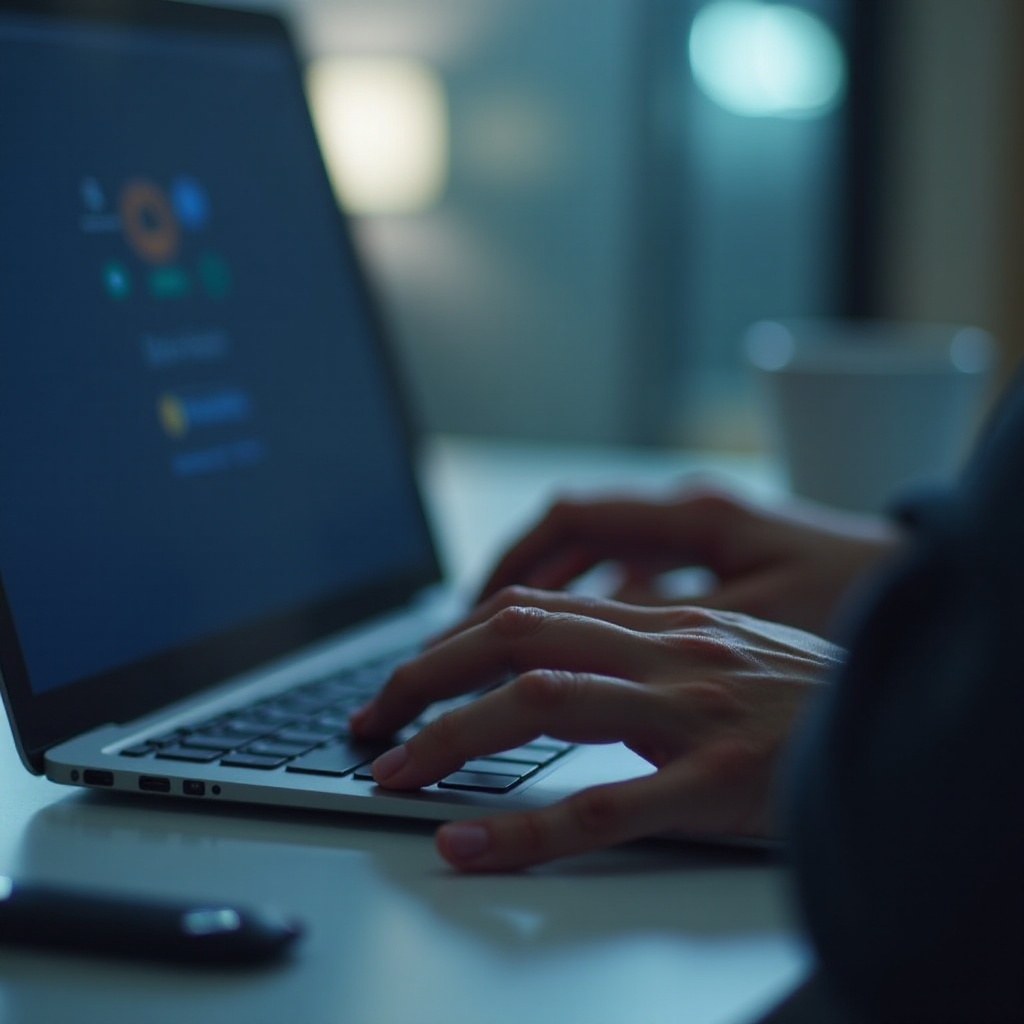
Заключение
Сочетания клавиш экрана блокировки незаменимы для пользователей Windows 10, стремящихся повысить безопасность и продуктивность. Освоив эти сочетания, персонализировав функции экрана блокировки и обеспечив надежные меры безопасности, вы максимально используете возможности Windows 10, делая технологии более эффективными для себя.
Часто задаваемые вопросы
Как изменить время ожидания экрана блокировки в Windows 10?
Вы можете изменить время ожидания экрана блокировки, перейдя в Настройки > Система > Питание и спящий режим и изменив настройки режима сна экрана.
Можно ли отключить экран блокировки в Windows 10?
Да, вы можете отключить экран блокировки с помощью редактора локальной групповой политики или путем изменения реестра, но это может повлиять на безопасность, поэтому продолжайте с осторожностью.
Могу ли я настроить приложения, которые показывают уведомления на экране блокировки?
Да, вы можете настроить, какие приложения показывают уведомления, перейдя в Настройки > Персонализация > Экран блокировки и выбрав пункт ‘Выбрать приложения для показа быстрого статуса’.
